Dışarı Al
Entegrapi'de bulunan gelişmiş dışarı al modülü sayesinde ürünleriniz xml ve excel formatında kolayca dışarı alabilirsiniz . Ürünlerinizi toplu olarak dışarı almak için;
- Sol menüde bulunan İçeri-Dışarı Al > Dışarı Al linkine tıklayınız.
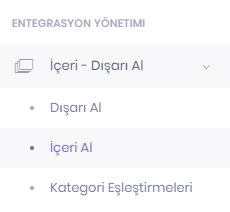
- Açılan sayfada daha önce hazırladığınız şablonlar listelenecektir. Yeni bir şablon oluşturmak için sağ üstte yer alan "YENİ EKLE" butonuna basınız.
- Açılan sayfadaki alanları doldurarak dışarı al çıktısı oluşturabilirsiniz.
Entegrapi Dışarı Al Alanları ve Anlamları
Entegrapi dışarı al şablon mantığı ile çalışmaktadır. Oluşturacağınız xml veya excel'deki alanları, Entegrapi'de karşılık gelen alanlarla eşleştirmelisiniz.
- Dışarı almak istediğiniz ürünleri sabit bir marka ya da kategoriye eklemek istiyorsanız ilk bölümden seçebilirsiniz. Eğer tüm ürünleri dışarı almak istiyorsanız bu alanda seçim yapmamalısınız.
- Etiket tanımları bölümü oluşlturmak istediğiniz dosyadaki alanların Entegrapi’deki alanlarla eşleştirmeye yarar. Bunun için eşleştirme yapmak istediğiniz alanların durumunu aktif edip yanındaki kutucuğa oluşturmak istediğiniz çıktı dosyasındaki karşılıklarını yazmalısınız. Örnek olarak;
Elinizde aşağıdaki gibi bir excel çıktısı oluşturmak istiyorsunuz ;
Örnekte gördüğünüz gibi Excel deki alanlar URUNISMI, STOK KODU, FIYATI ve FOTO adlarından oluşmaktadır.
Bu Excel dosyasını oluşturmak için Excel üzerinde bulunan alanların Entegrapi’deki karşılıklarını AKTİF edip yanındaki alana Excel deki sutun adlarını yazmamız yeterli olacaktır.
- Son olarak çıktı alanlarını doldurmalısınız.
- Çıktı Adı: Oluşturduğunuz çıktıya vereceğinizi isimdir.
- Çıktı Türü: Çıktının "XML" mi yoksa "EXCEL" formatındamı olacağını belirlediğiniz alandır.
- Döküman Ana Etiketi / Ürünler Etiketi: Sadece xml formatındaki dosyalar için kullanacağınız bu alanlar sayesinde xml içeriğinde yer alan ürün etiketini ve döküman ana etiketini tanımlamanıza yarar. Döküman ana etiketi genel olarak "Root" olarak tanımlamıştır. Değiştirmek isterseniz çıktınıza uygun olan etiketi yazabilirsiniz. Ürünler etiketi ise genel olarak “Product” etiketi içerisinde yer alan ürün bilgileri firmalara göre değişiklik gösterebilir. Örneğin aşağıdaki görsel de ürün etiketi olarak “item” tanımlanmıştır, böyle bir durumda “Ürün Etiketi” bölümüne “item” yazmalısınız.
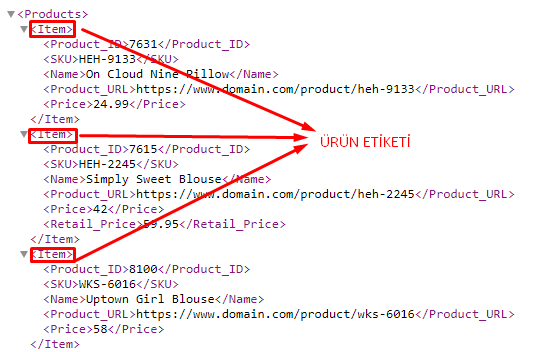
- Benzersiz Kimlik: Benzersiz kimlik sayesinde oluşturduğunuz XML'i şifre tanımlayabilirsiniz. Şifrenizi manuel olarak yazabilir veya "OLUŞTUR" a basarak otomtaik oluşturabilirsiniz.
- IP Kısıtlaması: Bu seçeneği evet olarak işaretlemeniz durumunda xml'iniz sadece belirli IP adreslerinde çalışacaktır. IP izinlerini çıktınızı oluşturduktan sonra tanımlayabilirsiniz.
Dışarı Al’ı Başlatma
- Dosya çıktınız oluşturduktan sonra çıktı adresinizi almak için çıktı satırında yer alan "Bağlantıyı Göster" butonuna basınız.
- Çıktınız oluşturuduktan sonra sonra üst kısımda çıktı adresiniz gözükecektir.
- Çıktınızı oluştururken Eğer IP Kısıtlaması seçeneğini seçmişseniz çıktı satırında bulunan "Izınlı IP Numaraları" na tıklayarak xml'in çalışabileceği IP adreslerini tanımlayabilirsiniz.
Bu bilgiler yardımcı oldu mu ?